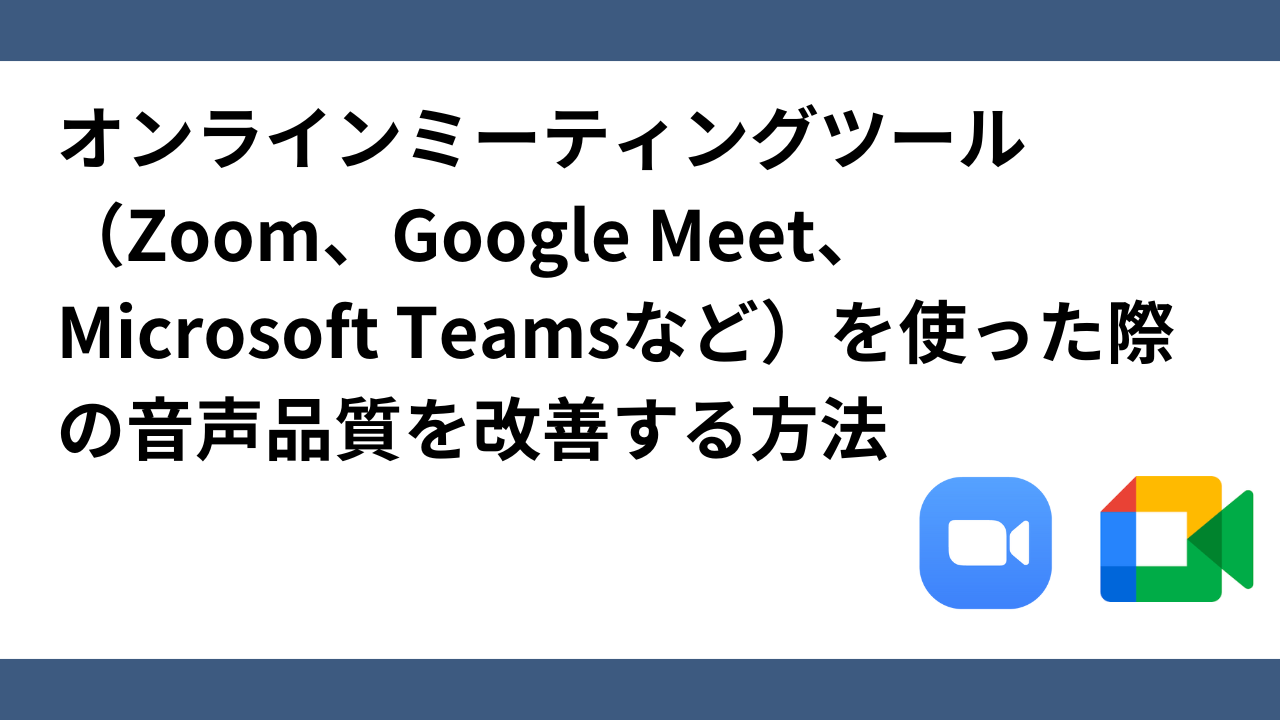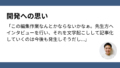はじめに:音声品質はオンライン会議の生命線
会議、インタビュー、ウェビナーなど、オンラインミーティングの場面では、音声がクリアかどうかが内容の理解や参加者の集中力を大きく左右します。
いくら高性能な録音機器を使っても、通信環境や設定、周辺機器の使い方次第で音質は大幅に劣化してしまいます。
特に、AIによる文字起こしや議事録作成を行う場合、音声の明瞭さは認識精度と作業効率を大きく左右するため、無視できません。
この記事では、オンライン会議の音声品質を高めるための3つの実践ポイントをわかりやすく解説します。
ネットワーク環境の最適化
安定したインターネット接続の確保
オンラインミーティングでは、インターネット接続が不安定だと音声の途切れや遅延が発生し、会議の進行に支障をきたします。そのため、安定したインターネット接続を確保することが非常に重要です。Wi-Fiを使用している場合、ルーターの近くに移動して電波の強さを最大化するか、有線接続に切り替えることで、ネットワークの安定性を向上させることが可能です。
他のアプリケーションの使用を制限する
ミーティング中に他のアプリケーションやデバイスが帯域を消費していると、音声品質が低下する原因になります。
会議中は以下を控えましょう。
- バックグラウンドでのソフト更新
- ストリーミング(YouTube・Netflix・Amazon Prime Video・Huluなど)
- 大量のファイルアップロード
帯域幅を確保するための設定
各ツール(Zoom、Google Meet、Teamsなど)では、音声と映像の品質を最適化するための設定が用意されています。例えば、Zoomでは「HDビデオ」をオフにして音声に帯域幅を多く割り当てることが可能です。Google MeetやTeamsでも、映像の解像度を下げることで音声が優先され、クリアに聞こえやすくなります。
音声機器とミュート管理でノイズを抑える
外付けマイクの活用で音質UP
ノートPC内蔵マイクは周囲のノイズを拾いやすく、音質も不安定です。以下のような機材が推奨されます
| 用途 | 推奨マイク |
|---|---|
| 会議/インタビュー | USBコンデンサーマイク(例:Blue Yeti) |
| 一般的用途 | ノイキャン付きヘッドセット |
| スマホ録音 | ラベリアマイク(例:RODE SmartLav+) |
ノイズキャンセリング機能の活用
多くのオンラインミーティングツールにはノイズキャンセリング機能が備わっています。
- Zoom:「バックグラウンドノイズ抑制」を「高」に設定
- Microsoft Teams:「ノイズ抑制」を「高」に設定
- Google Meet:自動ノイズフィルターが標準ON
このような機能を有効にすることで、家庭内の雑音や風の音などを減らし、会話に集中することができます。
ミュートを積極的に活用する
会議の参加者が多い場合、発言していない参加者がマイクをミュートすることで、背景ノイズの混入を防ぐことができます。
発言者以外はミュートすることで、キーボード音・生活音・雑音を防げます。司会者は「全員ミュート」設定を活用すると良いでしょう。
ソフトウェア設定と音響環境の工夫で音の通りを改善
音声フィルターやエコーキャンセレーションの設定
オンラインミーティングツールには、音声フィルターやエコーキャンセレーション(反響抑制)機能が搭載されています。これらの機能を有効にすることで、音声の反響を抑え、よりクリアな音声を届けることができます。
- Zoom:「エコーキャンセレーション」設定 → 「自動」または「強」に
- Teams/Meet:基本的に自動ONだが、マイク設定を再確認すると効果的
音響環境を工夫する
オンラインミーティングを行う際の音響環境にも注意が必要です。例えば、反響が少ない場所、吸音効果の高い部屋を選ぶことが有効です。
- カーテンやカーペットなど吸音性のある部屋を選ぶ
- ガラス張りの会議室は音が反響しやすいためNG
- 小さめの空間・クローゼット・吸音材設置も効果的
事前のテストでトラブルを防ぐ
オンラインミーティングを始める前に、事前にテスト通話を行うことも重要です。Zoomの「オーディオのテスト」や、Google Meetの「マイク・スピーカーテスト」を活用し、事前に環境をチェックしましょう。
これにより、実際のミーティング中に音声トラブルが発生するリスクを事前に減らし、スムーズに会議を進行することができます。
よくある質問(FAQ)
Q. オンライン会議で最も音質が良いマイクは?
A. USBコンデンサーマイクが安定して高音質です。ノイズキャンセリング機能付きのヘッドセットもおすすめ。
Q. 会議の音質が悪いと文字起こし精度は下がりますか?
A. はい、音が不明瞭だとAIの認識率が下がり、誤変換が増えます。明瞭な録音が重要です。
Q. 音質のためには有線接続が必須?
A. 安定性重視なら有線LAN推奨ですが、Wi-Fi 6対応ルーター+近距離であれば十分対応可能です。
インタビューAIの活用
音声認識技術を活用したツールとして、インタビューAIがあります。このツールは、音声データを迅速に文字起こしし、自然なインタビュー形式の文章に自動変換する機能を備えています。
主な特徴:
- 高速な文字起こし: 1時間の音声を約15秒で文字起こし可能。
- 自動フォーマット: 会話の文脈を理解し、自然なインタビュー形式に自動修正。
- 要約機能: 長文のテキストを効率的に要約し、指定した文字数にまとめる。
- タイトル・見出し生成: 記事に適したタイトルや見出しを自動生成。
これらの機能により、インタビューや会議の記録作成が大幅に効率化され、ライターやジャーナリストにとって強力なサポートツールとなります。
まとめ
オンラインミーティングツールを使用する場合、音声品質を向上させるためには、ネットワーク環境の最適化、適切な音声機器の使用、ソフトウェア設定の工夫が不可欠です。安定したインターネット接続を確保し、高品質なマイクを使用することで、音声がクリアになり、ミーティングの内容を正確に共有することができます。
また、各ツールに備わっているノイズキャンセリング機能やエコーキャンセレーション機能を活用することで、音声トラブルを最小限に抑えることが可能です。これらの対策を実践することで、より快適で効果的なオンラインコミュニケーションを実現しましょう。
👇こちらの記事も読まれています。